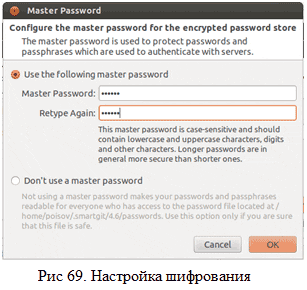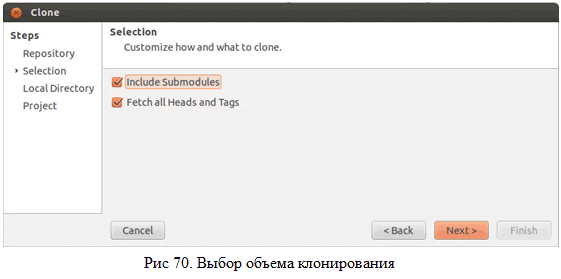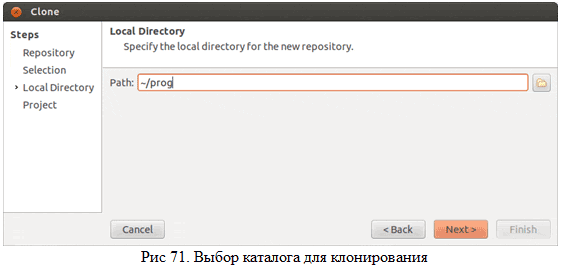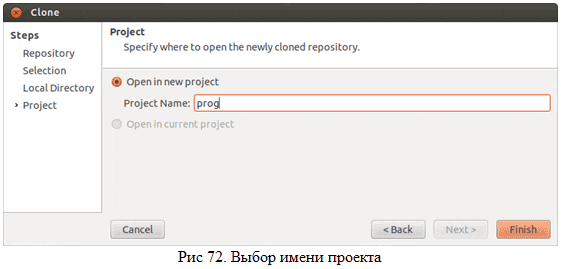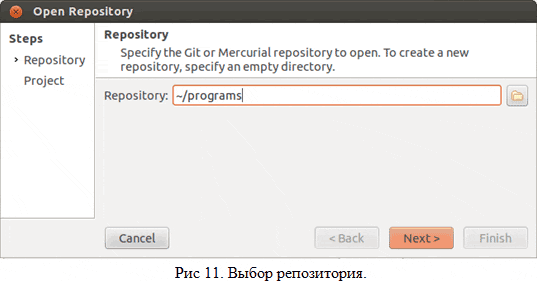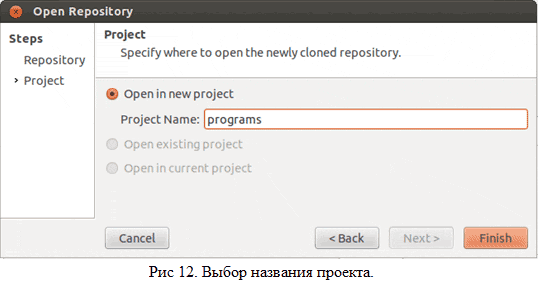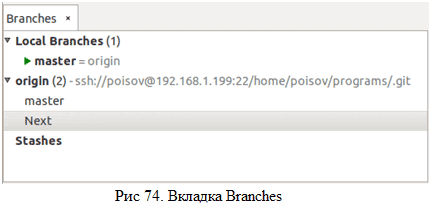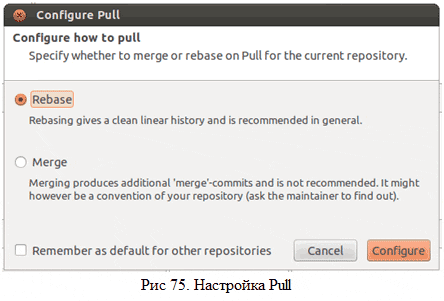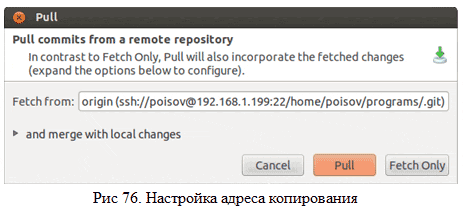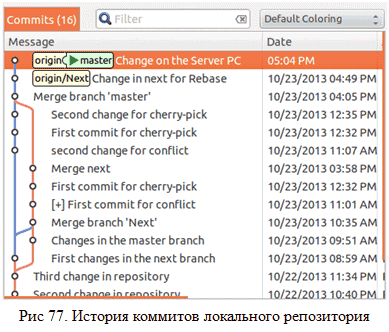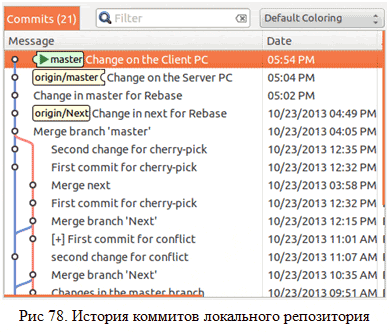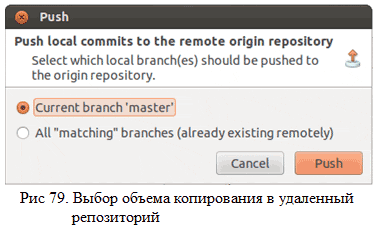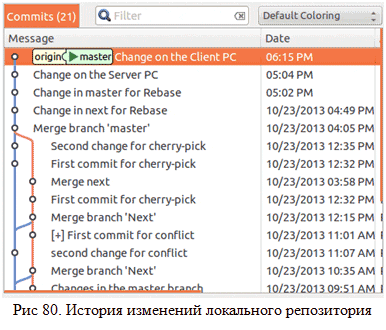smartgit master password что это
Начинаем работать с системой контроля версий GIT (для чайников)
(Часть 4.4.2. Клонируем репозиторий с ЭВМ-сервера на ЭВМ-клиент)
4.4.2. Клонируем репозиторий с ЭВМ сервера на ЭВМ клиент.
Если у Вас еще не установлен на ЭВМ клиенте Git и графическая оболочка SmartGit сделайте это, как описано в п. 1 и п. 3.
Теперь когда, Git и SmartGit установлен приступим к клонированию. Для чего запускаем SmartGit и в меню Project (рисунок 66) выбираем пункт clone.
В открывшемся окне (рисунок 67) отмечаем «Remote Git or SVN repository» и вводим адрес удаленного репозитория и протокол доступа к репозиторию в строке «Repository URL» и жмем кнопку «Next >.
В открывшемся окне (рисунок 68) введите пароль от вашей учетной записи на ЭВМ сервер (в примере я ввожу пароль от учетной записи poisov) и нажмите «login» предварительно отметив галочкой пункт «Store password»
В следующем открывшемся окне (рисунок 69) задаем пароль для шифровки пароля от учетной записи ЭВМ сервера. В принципе пароль можно и не задавать, выбрав «Don’t use a master password», но в этом случае пароль от ЭВМ-сервера будет храниться в незашифрованном виде, по этому, делать это стоит только, если вы полностью уверены в безопасности вашей сети. После установки пароля жмем «OK».
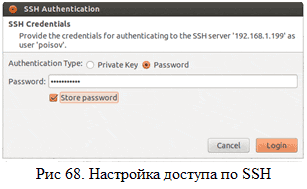
В следующем окне (рисунок 70) выбираем объем клонирования. Отметим галочками:
“Include Submodules” – клонировать подмодули включенные в репозиторий;
“Fetch all Heads and Tags” – клонировать заголовки и теги.
В нашем небольшом репозитории нет ни сабмодулей, ни заголовков, ни тегов. Сабмодули обычно используются в больших проектах, когда отдельные крупные части проекта сохраняются в отдельном репозитрии, который потом включается в основной проект (репозиторий) в виде сабмодуля. А заголовки и теги используются для упрощения навигации по истории изменений больших проектов.
В рамках данной статьи я не рассказывал о них, так как хотел рассказать только о самых базовых возможностях и операциях в системе контроля версий Git, и думаю если вам придется Git по душе, вы без проблем освоите его обширные возможности.
И так, отмечаем галочками оба пункта и жмем next, для перехода к следующему окну (рисунок 71)настройки клонирования, в котором необходим ввести директорию, в которую будет клонирован проект с ЭВМ сервера. Я буду клонировать проект в директорию: home/poisov/prog.
После выбора жмем next для перехода к последнему окну настройки копирования (рисунок 72), в котором вводим название, под которым будет сохранен клонированный проект. По умолчанию будет предложено название совпадающее с наименованием директории выбранной для клонирования. Я ничего изменять не буду.
Для начала клонирования жмем «Finish» и через несколько секунд, в выбранном каталог (у меня home/poisov/prog), появится копия репозитория с ЭВМ сервера.
Forget master password. How do I reset the password master password? #97
Comments
mkaliyannan commented Mar 10, 2015
I can’t reset master password from the admin console on web. It says old master password not match.
The text was updated successfully, but these errors were encountered:
nuxsmin commented Mar 10, 2015
Hi, do you still have access to sysPass as admin??
mkaliyannan commented Mar 10, 2015
Yes. I have the access.
nuxsmin commented Mar 10, 2015
You can patch the ajax/ajax_getContent.php file and enable debug mode in sysPass configuration, so you will be able to see the master password in the debug data shown on the screen.
fwilly commented Oct 8, 2015
It is possible to get the patch or patched file again?
A possibility to check the master password in admin area would be great. The master password must be input and system says it is correct or not.
nuxsmin commented Oct 8, 2015
What version are you running on?
fwilly commented Oct 8, 2015
nuxsmin commented Oct 8, 2015
Great, you can get it by enabling debug info.
fwilly commented Oct 8, 2015
I have. But the displayed value does contain non printable characters. It certainly was not the master password. Maybe he was still encrypted.
nuxsmin commented Oct 8, 2015
Can you see the accounts’ passwords?
fwilly commented Oct 8, 2015
In the default account view (not debug output) no longer. I’m sure in version 1.1 I could see it.
Now I have checked my saved accounts. And noooo, I could not see any passwords any more.
=> The master password isn’t correct.
After upgrade to version 1.2-rc4 I was once again asked for the master password. My correct master password wasn’t accepted. Somehow it has found my session and let me in without login.
=> The new version (1.2) cannot handle master password from older version (1.1)
nuxsmin commented Oct 8, 2015
Sure, 1.2-RC4 has a new master password implementation as said at 1.2-RC2 release, where the master password need to be reentered to migrate to the new format, so if you didn’t, it is required.
However, don’t worry about that, neither your accounts nor your password (the master password is never stored on the server, only the hash) have not been changed.
What happens if you performs a log out?
fwilly commented Oct 9, 2015
I can log out. But when I login the master password is not queried again and no account passwords are shown.
nuxsmin commented Oct 9, 2015
Can you create a new user and try to login with it?
The master password hash should be regenerated again.
fwilly commented Oct 9, 2015
I have, but the master password will be not accepted.
nuxsmin commented Oct 9, 2015
Another option is to restore the app and db backups in order to get log into the last version and then upgrade again.
The master password is never stored, so we cannot recover it without decrypting with an user pass.
Can you send me the 6 first characters of the master password hash that is stored in the db config table?
Don’t worry about security, it isn’t the pass only a hash.
fwilly commented Oct 9, 2015
here any more characters:
$2y$07$18d82d82fa79f45069b4f0d001265ddf979942a54e811d
fwilly commented Oct 9, 2015
I have no database backup from version 1.1
nuxsmin commented Oct 9, 2015
It seems that the master password hash has been upgraded so it won’t ask for it until next change.
The only option is to recover it from backup.
nuxsmin commented Oct 9, 2015
Let me think in a hack to reenter it again
fwilly commented Oct 9, 2015
I have an account backup as xml. Saved with v1.2. There are passwords for accounts. But they are encrypted.
nuxsmin commented Oct 9, 2015
Great, then you can perform a fresh 1.2 install (changing the db name) and import the exported xml.
nuxsmin commented Oct 10, 2015
Hi, after some test I’ve found out where is the issue: the master password hash has not been set rightly, because it has been set as if it was blank.
This does not affect to the accounts, only for the master password checking on login
It’s needed to log into the DB and let empty the value of field «config_value» for the record «masterPwd» in the «config» table:
UPDATE config SET config_value = » WHERE config_parameter = ‘masterPwd’;
Начинаем работать с системой контроля версий GIT (для чайников)
(Часть 4.1. Создаем проект для работы с репозиторием.)
4. Основы работы с репозиторием Git.
Ну что же, начнем работу с репозиторием и для этого запустим SmartGit. В открывшемся окне (рис. 10) будет предложено открыть локальный репозиторий или клонировать уже существующий. О клонировании поговорим несколько позже, а сейчас откроем, созданный в предыдущих главах репозиторий.
4.1 Создаем проект для работы с репозиторием.
Для открытия репозитория,в окне (рис. 10) отмечаем галочкой пункт «Open an existing local or create a new repository» и жмем «ОК».В следующем открывшемся окне (рис. 11) выбираем каталог, в котором создали репозииторий, у меня это home/poisov/programs и жмем “next”.
Далее выбираем «Open in new project» (рис 12) и вводим название нового проекта. По умолчанию генерится название, соответствующее папке, в которой располагается репозиторий, Я это название и оставлю. Это все, что нужно для создания проекта. Для начала работы с репозиторием жмем “Finish”.
После нажатия на кнопку “Finish” открылось основное окно программы SmartGit (рис 13), состоящее из нескольких вкладок.
По умолчанию, в окне программы отображается 5 вкладок:
Directories – вкладка «Директории», отображающая древовидный список директорий входящих в Ваш проект.
Files – вкладка «Файлы», список файлов проекта с указанием статуса (наличие/отсутствие изменений, сохранен/не сохранен в репозитории и т.д.), содержащихся в директории, выбранной во вкладке Directories.
Change – вкладка «Отличия», указывает отличие текущего содержимого файла (правая колонка) от последнего сохраненного в репозиторий (левая колонка).
Outgoing – вкладка «Комментарии», отображает комментарии к выбранному коммиту.
Output – вкладка «Лог», содержит лог выполняемых вами действий в программе SmartGit.
Начинаем работать с системой контроля версий GIT (для чайников)
(Часть 4.4.3. Основы работы с удаленным репозиторием)
4.4.3. Основы работы с удаленным репозиторием.
После нажатия на кнопку finish и копирования репозитория откроется основное окно программы SmartGit (рисунок 73) с клонированным репозиторием.
В первую очередь зайдите в меню View (рисунок 74) и отметьте галочкой пункт «Show Unchanged Files», чтобы все файлы вашего проекта отображались во вкладке Files. Если вы следовали всем советам этой статьи, то у вас будет отображено там два файла main.c и prog.c (рисунок 73) являющиеся точными копиями файлов из проекта на ЭВМ-сервере.
Теперь обратите свое внимание на вкладку Branches, основные отличия отображаются именно здесь (рисунок 74). По сравнению с аналогичной вкладкой отображаемой при работе с репозиторием на ЭВМ-сервере здесь появились две ветки origin. Ветки origin (master и next) соответствуют точному состоянию одноименных веток в репозитории на ЭВМ сервере.
Так же появились ветки Local Branches, точнее одна ветка master. Дело в том, что при клонировании автоматически создается локальная копия ветки, которая была активна на клонируемом репозитории. В нашем случае была активна ветка master, по этому автоматически была создана локальная ветка master, являющаяся точной копией одноименной ветки репозитрия на ЭВМ сервере.
При первом переключении на ветку original Next автоматически будет создана и ее локальная копия. Я переключаться на ветку next не буду, а покажу как работать с удаленным репозиторием на примере ветки master. Работа с веткой next будет полностью аналогична.
Чтобы рассмотреть, как происходит копирование последних изменения из удаленного репозитория, внесем следующие изменения в файл main.c на ЭВМ сервере:
double t=0.1;
int y=7;
double g=6.9;
int main (void)
<
int k=0;
printf (“Hello word. \n”);
y=y+3;
g=g+t;
sleep (5);
t=g;
return k;
>
Синим цветом выделена добавленная строка. Cохраним изменение в репозиторий с комментарием: «Change on the Server PC». И так, теперь в репозитории ЭВМ-сервера есть изменения, которых нет в репозитории ЭВМ-клиента. Давайте скопируем их, для чего нажмите в основном окне программы SmartGit ЭВМ-клиента кнопку «Pull»:
Так как это наше первое копирование, то откроется окно (рисунок 75) в котором нас попросят ввести настройки копирования: Выбрать между Rebase и Merge.
Чем они отличаются, я описывал в главе 4.3.15., по этому повторяться не буду. Я выберу Merge, такк ак репозиторий у нас маленький и будет нагляднее видна история изменения. Для больших репозиториев целесообразнее выбирать Rebase. Сделав свой выбор, жмем кнопку Configure. Настройка делается один раз и при последующем копировании окно появляться не будет. В последствии можно настроить копирование из меню программы SmarGit.
После нажатия кнопки Configure, откроется окно (рисунок 76), которое будет впоследствии появляться при каждом копировании новых изменений из репозитория ЭВМ-сервера.
В открывшемся окне указан адрес удаленного репозитория, откуда будут скопированы изменения отсутствующие в локальном репозитории и предложены возможные действия после копирования изменения (для просмотра списка действия нужно нажать на строку «and merge with local changes»). Установки по умолчанию вполне нас устраивают на этапе обучения работы с репозиторием и для копирования изменения достаточно просто нажать кнопку Pull.
После нажатия кнопки Pull, все изменения, относящиеся к текущей ветки локального репозитория, будут скопированы с удаленного репозитория в локальный. Чтобы убедиться в этом посмотрите файл main.c локального репозитория. Он будет идентичен файлу main.c на удаленном репозитории. А в истории коммитов появится коммит с именем «Change on the Server PC», который мы сохраняли на ЭВМ-сервере. На рисунке 77 приведена история коммитов репозитория ЭВМ-клиента.
Теперь давайте разберемся как изменения, сделанные в репозитории ЭВМ-клиента, добавить в репозиторий ЭВМ-сервера. Для начала внесем следующие изменения в файл main.с локального репозитория:
double t=0.1;
int y=7;
double g=6.9;
int main (void)
<
int k=0;
printf (“Hello word. \n”);
y=y+3;
g=g+t;
sleep (5);
t=g;
printf (“%f\n”,t)
return k;
>
Синим цветом выделена добавленная строка. Cохраним изменения в репозиторий с комментарием: «Change on the Client PC». Обращаю ваше внимание, что изменения сохранены только локально и если вы посмотрите историю коммитов (рис унок 78), то увидите, что ветка master локального репозитория разошлась с ветокой master удаленного репозитория (origin master), которая отстает на один коммит.
Чтобы добавить наши изменения в удаленный репозиторий на ЭВМ сервер нажмите в основном окне программы SmartGit кнопку Push:
В открывшемся окне (рисунок 79) выбираем объем изменения передаваемых на сервер (только изменения текущей ветки «Current branch ‘master’» или изменения всех веток имеющихся и на удаленном и на локальном репозиториях «all ‘matching’ branches (already existing remotely)»). Так как мы изменяли только текущую ветку, то я выберу «Current branch ‘master’». Далее жмем Push. Всё, все изменения ветки master добавлены в удаленный репозиторий на ЭВМ-сервер.
Чтобы убедиться в этом, откроем окно лога коммитов локального репозитория (рисунок 80), где увидим, что состояние ветки удаленного репозитория на ЭВМ-сервере (origin master) соответствует состоянию ветки master в локальном репозитории на ЭВМ-клиенте.
Внимание! Перед загрузкой изменений из локального репозитория в удаленный (push) обязательно скопируйте все изменений из удаленного репозиторий (pull), иначе будет выдано сообщение об ошибке загрузки изменений в удаленный репозиторий типа «’master’ rejected (non-fast-forward)».
Внимание! Если в момент загрузки Ваших изменений в удаленный репозиторий на ЭВМ сервере открыт SmartGit и выбрана активной ветка, в которую вы хотите загрузить ваши локальные изменения, то будет выдано сообщение об ошибке типа: «’master’ rejected (non-fast-forward)», даже если все изменения данной ветки удаленного репозитория скачены в локальный репозиторий. Поэтому рекомендуется в качестве ЭВМ-сервера выбирать отдельную ЭВМ на которой не ведется разработка ПО и пользователи не работают с репозиторием непосредственно на этой машине, а только удаленно на ЭВМ-клиентах.
Добавление третьего и последующих удаленных пользователей производится абсолютно так же, как и мы добавляли второго пользователя.
Русские Блоги
Git | SmartGit детали использования
Git | SmartGit детали использования
Рационально управлять свой собственный код, это очень важная вещь для программистов, сегодня я также начал на GitHub, размещенной дороге.
Для того, чтобы состоялся код на Git, сначала вы должны создать код склада в официальном сайте GitHub, используйте поставить свой код.
Во-первых, вы должны размещенных на Github, то вы должны иметь учетную запись GitHub, принадлежащий своему усмотрению, так что вы должны пойти в GitHub.com.
Введите адрес в адресной строке: github.com
Заполните имя пользователя, адрес электронной почты, пароль
Нажмите Зарегистрируйтесь, чтобы просто зарегистрироваться
Во-вторых, завершить регистрацию, введите платформу GitHub,
Нажмите кнопку Создать Хранилища
Создать новый проект (вы также можете присоединиться к существующему проекту)
три, Новый проект на самом деле просто, вы можете непосредственно создать его.
Вот, я помню, чтобы выбрать ИНИЦИАЛИЗ хранилище с готовым, и параметры проверяются (не проверить наш новобранец, вы не поймете)
В-четвертых, интерфейс в это время, я думаю, что все должны быть хорошо знакомы. Нажмите на значок буфера обмена в правой колонке, чтобы записать свой адрес проекта.
Использование версии I находится в правой, версия отличается, а также адрес является уникальным;
Таким образом, создается интернет код склада, а затем установить клиент передать свой локальный код в Интернете, здесь рекомендуется использовать SmartGit;
Во-первых перейти на официальный сайт, чтобы скачать клиент, вы не говорите о том, как установить программное обеспечение, непосредственно оперативное Далее;
После установки клиента, он используется.
Он клонирование здесь, чтобы создать хороший склад в Интернете, и только один объяснение в клоне.